あなたが知っておくべきTRPをFLVに変換するためのオフラインおよびオンラインツール
TRPは、録画したテレビファイルを保存するためのファイル形式です。このファイルタイプを元のバージョンで処理できるプレーヤーはほとんどないため、ファイルを表示する前にファイルを別の形式に変換する必要がある場合があります。 TRPファイルからFLVファイルへの変換をサポートするには、適切なソフトウェアツールを使用する必要があります。幸いなことに、これを行うには、変換プロセス全体で不便を引き起こさない当社のソフトウェアまたはそのオンライン版を使用することで、はるかに簡単になります。私たちが提供する手順に従ってください TRPビデオをFLV形式に変換します 正常に。
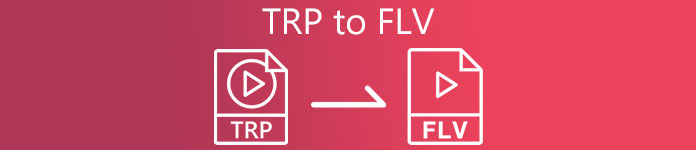
パート1。TRPをFLVに変換するオフライン方法
TRPファイル形式は、ほとんどすべてのビデオコンシューマーに一般的ではなく、作成者によって頻繁に使用されることはありません。この事実により、ほとんどのソフトウェアとオンラインツールはこのタイプのビデオファイルをサポートしていません。それが理由です ビデオコンバーター究極 ビデオをあるフォーマットから別のフォーマットに変換する必要があるときに考慮すべきものです。このソフトウェアは、ワンクリックでTRPファイルを任意の形式に変換できます。
このビデオコンバータツールは、高度な編集機能を提供し、技術的な知識やスキルがなくても簡単に使用できるグラフィカルインターフェイスを備えています。このアプリケーションの助けを借りて、ファイルを変換し、超高速の変換時間と高品質の出力の恩恵を受けることができます。ここでは、従う必要のある簡単な手順を示します。
ステップ1: をクリックして.exeファイルをダウンロードします。 無料ダウンロードボタン 使用しているOSに応じて以下をご覧ください。ダウンロードが完了したら、それを開いてインストールプロセスを開始します。インストールが完了するのを待ってから、ソフトウェアを起動します。
無料ダウンロードWindows7以降の場合安全なダウンロード
無料ダウンロードMacOS10.7以降の場合安全なダウンロード
ステップ2。 ソフトウェアが起動すると、インターフェイスが表示されます。そこから、中央の[+]ボタンをクリックして、変換するビデオファイルのインポートを開始するか、ファイルをドラッグアンドドロップします。
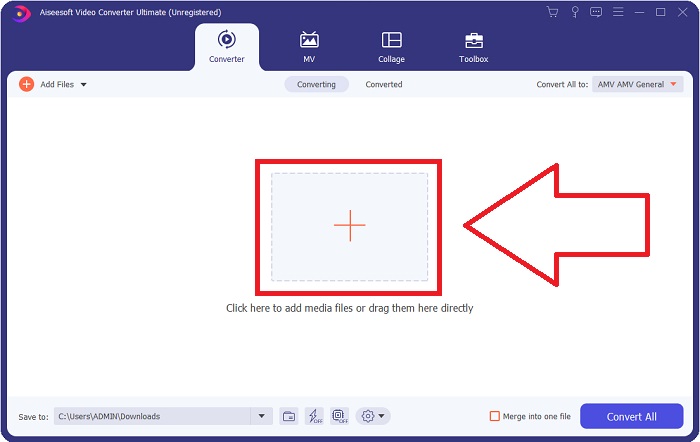
ステップ3: ファイルの右側に、ビデオの現在の形式の現在の形式が表示されます。ビデオを変換するフォーマットを選択するには、ビデオをクリックすると、使用可能なすべてのフォーマットが表示されます。探す FLV または、検索バーに入力するだけです。右側には、あなたにぴったりのビデオ品質もあります。
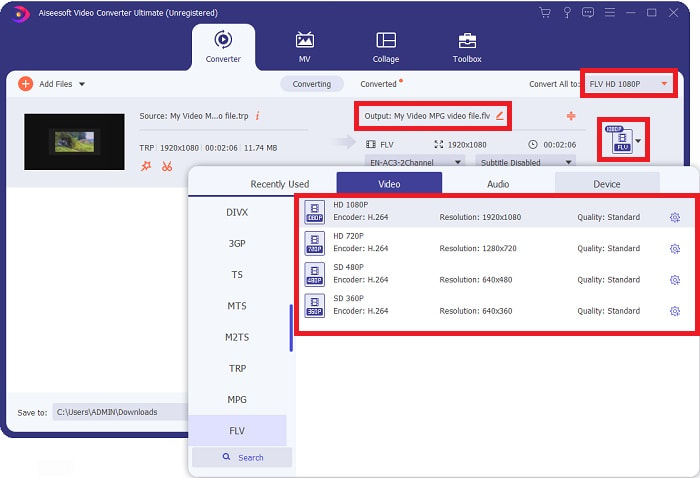
ステップ4: ここで説明している追加機能については、選択したビデオ品質の右側にある歯車のアイコンをクリックすると、別のインターフェイスが表示されます。そこから、ニーズに合った一連のビデオおよびオーディオ設定を編集できます。クリック 新しく作る 変更を保持するためのボタン。
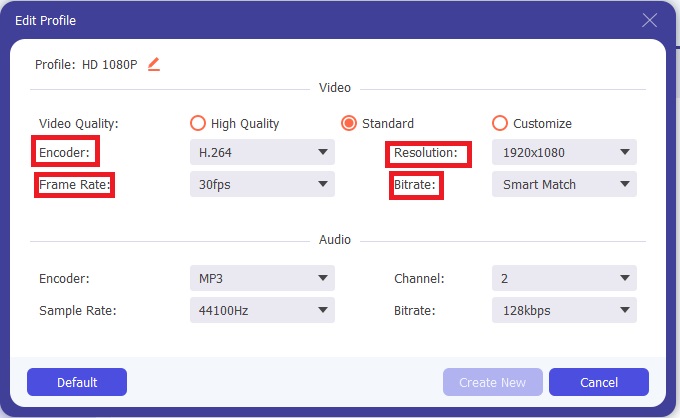
ステップ5: すべての編集を終えたら、をクリックします。 すべて変換 インターフェイスの右下隅にあるボタンをクリックして、変換プロセスを開始し、終了するのを待ちます。
![[すべて変換]をクリックします](/images/2021/12/clicking-convert-all.jpg)
パート2。TRPをFLVに変換するオンライン方法
ビデオファイルの変換は、完全なソフトウェアをインストールするのではなく、Webツールにアクセスして作業を完了したい場合に考慮すべきもう1つのことです。この場合、ソフトウェアのオンライン版もあります- FVC無料ビデオコンバーターオンライン。それでもソフトウェアの追加オプションを提供しますが、すべての機能を提供するわけではありません。ただし、それでも、そうするために必要なかなりの時間でその目的を果たします。このWebツールを使用するには、以下の手順に従ってください。
ステップ1: これをクリックして、コンバーターに正しく移動します リンク。そこから、ファイルをインポートするために必要なランチャーをダウンロードすることから始めることができます。クリック 変換するファイルを追加する ページの中央にあるボタンをクリックして、プロセスを開始します。
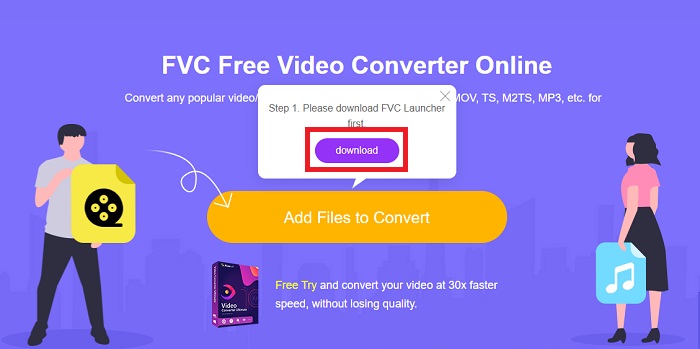
ステップ2: 上記のボタンをもう一度クリックして、変換したいビデオファイルをアップロードします。ファイルをインポートすると、選択可能なすべての形式を示す新しいインターフェイスが表示されます。この場合、 FLV.
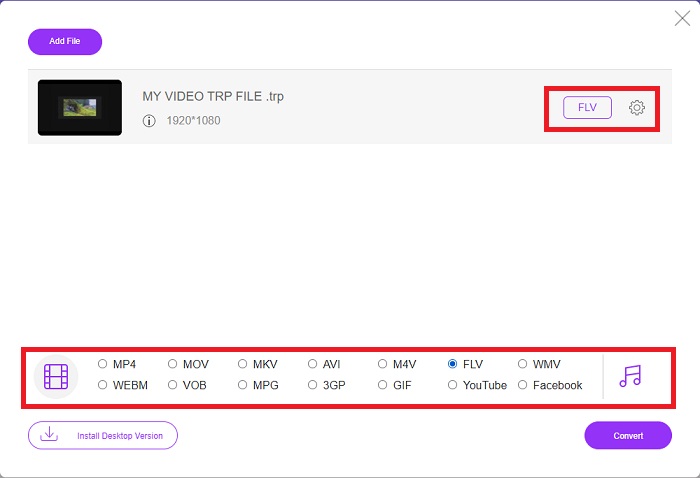
ステップ3: 追加のオプションについては、ソフトウェア自体と同様に、右側の歯車アイコンをクリックします。ビデオとオーディオの設定は、解像度、フレームレート、その他多くの点でビデオをさらに編集するように表示されます。完了したら、をクリックします OK 変更を保存します。最後に、をクリックして変換プロセスを開始します。 変換 右下隅のボタン。
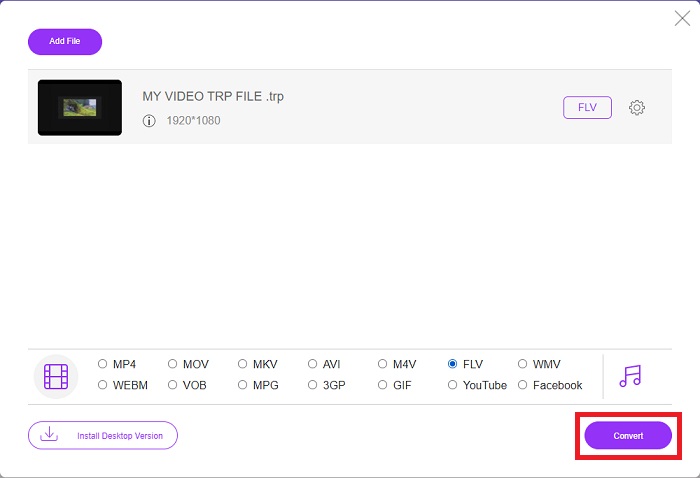
関連:
パート3。TRPとFLVの拡張知識
上記の2つの形式について詳しく知るために、簡単な情報と2つの形式の比較を提供します。
TRPファイルは通常VideoLANのVLCに関連付けられています。 TRPファイル名拡張子は、高解像度フィルムを保持するMPEG-2パート1で収集できます。 TRPファイルには、デジタルビデオ放送ネットワーク、ラジオ周波数、またはビデオレコーダーなどの線形記録デバイスを介してデジタルビデオおよびオーディオとして送信されるデータパケットを含めて保存できます。 TRPファイルには、複数のオーディオストリームとビデオストリーム、およびエラー訂正コードが含まれています。ユーザーは、キャプチャ時間、カメラID、ソースなどのメタデータをファイルのコンテンツに含めることもできます。
一方、拡張子が.flvのファイルはFlashVideoの略です。 FLVファイル拡張子は、AdobeFlashPlayerまたはAdobeAirを使用してインターネット経由で送信されるビデオまたはオーディオファイルを指します。 Flash Videoは、YouTube、Hulu、およびその他のさまざまなサイトのビデオを含む、インターネット上のほぼすべての埋め込みビデオの主要なビデオ形式でした。一方、ストリーミングプロバイダーとソフトウェア開発者は、Adobeが正式に廃止されて以来、Flashを放棄してHTML5やその他の形式を採用しています。
| TRP | FLV | |
| ファイル拡張子 | .trp | .flv |
| 開発者 | VideoLANプロジェクトチーム | Adobe Systems Incorporated |
| 支援プログラム | ◆SMPlayer ◆VLCメディアプレーヤー ◆AppleQuickTime Player | ◆RealPlayer ◆AppleQuickTime Player ◆Mplayer ◆VLCメディアプレーヤー |
パート4。TRPからFLVへの変換に関するFAQ
VLCを使用してTRPビデオ形式を開く方法は?
VLC Media Playerがコンピューターにインストールされたら、ハードドライブでTRPビデオファイルを見つけ、マウスの右ボタンで選択します。 [プログラムから開く]ドロップダウンメニューから[VLCメディアプレーヤー]を選択します。システムは、起動されるとすぐに、このプログラムから再生されるビデオファイルを開きます。
FLVファイルをWindowsMediaPlayerに変換するにはどうすればよいですか?
まず、変換するFLVファイルを選択する必要があります。 FLVファイルを変換する形式としてWMVを選択できます。 FLVファイルを変換するには、ドロップダウンメニューから[変換]を選択します。
どこでもTRPをプレイできますか?
TRPファイルをどこでも、どのデバイスやメディアプレーヤーでも再生したい場合は、TRPを広く知られているMP4、AVI、MOV、MKV、FLV、WMV、およびその他の形式に変換することをお勧めします。
結論
全体として、Video Converter Ultimateとそれに対応するオンラインツールは、必要なすべての機能を提供しながら、変換プロセス全体を実行するために探しているものです。不便はありません。また、デスクトップにソフトウェアがインストールされていれば、いつでも利用できます。このようなコンバーターがいつ必要になるかわからないので、このソフトウェアを簡単に使用することをお勧めします。



 ビデオコンバーター究極
ビデオコンバーター究極 スクリーンレコーダー
スクリーンレコーダー


